Как подключить AirPods Pro без чехла
Опубликовано: 2023-02-10
AirPods — это такие устройства, которые просты в использовании, имеют потрясающее качество звука и обладают удивительными функциями, такими как режим прозрачности, шумоподавление, защита от пота и воды и многое другое. Вы можете подключить AirPods Pro к своим устройствам Apple, таким как iPhone, Mac и другим, и наслаждаться музыкой, сообщениями, фильмами и многим другим. Помимо всего этого, давайте ответим на очень интересный вопрос, как подключить airpods pros без чехла. Если вы хотите узнать, как вы можете это сделать, продолжайте читать, потому что в этой статье мы обсудили, как вы можете подключить свои AirPods без чехла, почему мои наушники AirPods не включаются и многое другое.

Как подключить AirPods Pro без чехла
Вы можете подключить свои AirPods к ранее сопряженным устройствам, даже если у вас нет чехла AirPods. Чтобы узнать, как подключить наушники AirPods без чехла, выполните следующие действия:
Примечание. Описанные ниже шаги будут работать с AirPods 1 -го поколения, AirPods 2- го поколения, AirPods 3-го поколения, AirPods Pro и AirPods Pro 2.
Вариант I: на iPhone
Вы можете подключить свои AirPods без чехла к своему iPhone, чтобы узнать, как это сделать, выполните шаги, указанные ниже:
1. Сначала проведите пальцем вниз от верхней части экрана, чтобы получить доступ к Центру управления, затем коснитесь значка Bluetooth , чтобы включить его.
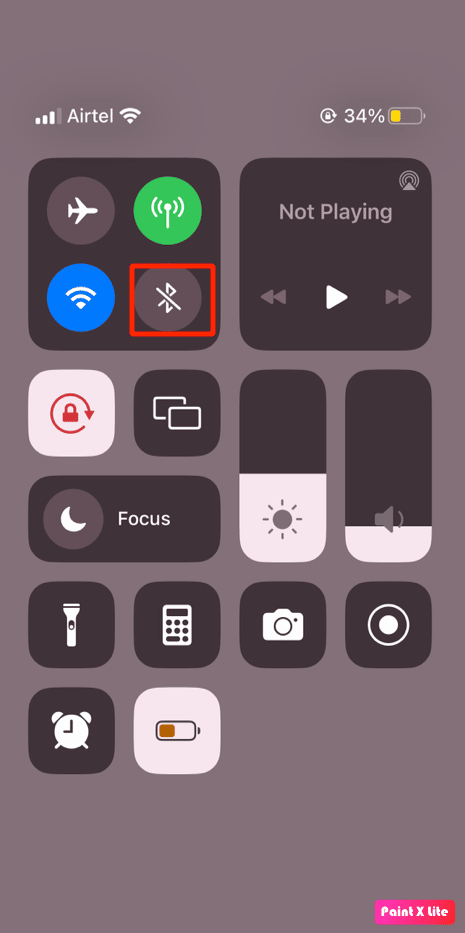
2. После этого нажмите и удерживайте звуковую карту , расположенную в правом верхнем углу экрана.
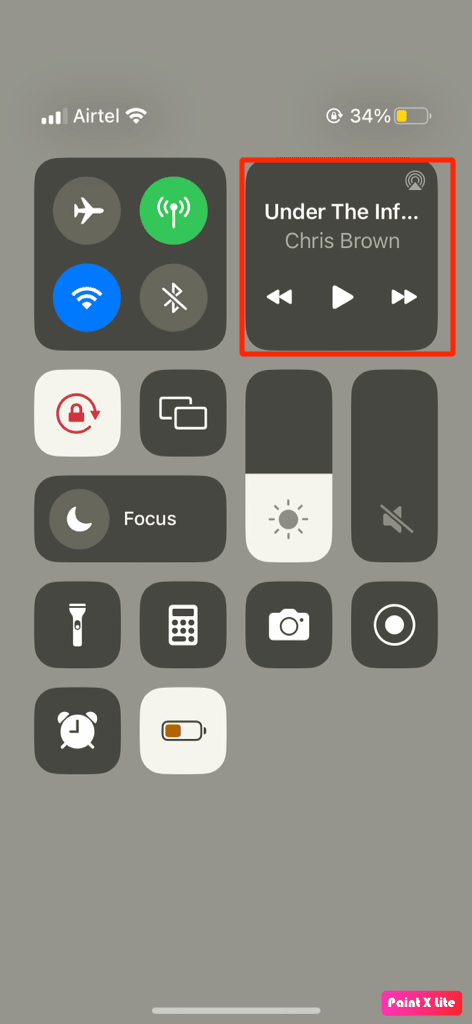
3. Затем коснитесь значка AirPlay , расположенного в правой части экрана.
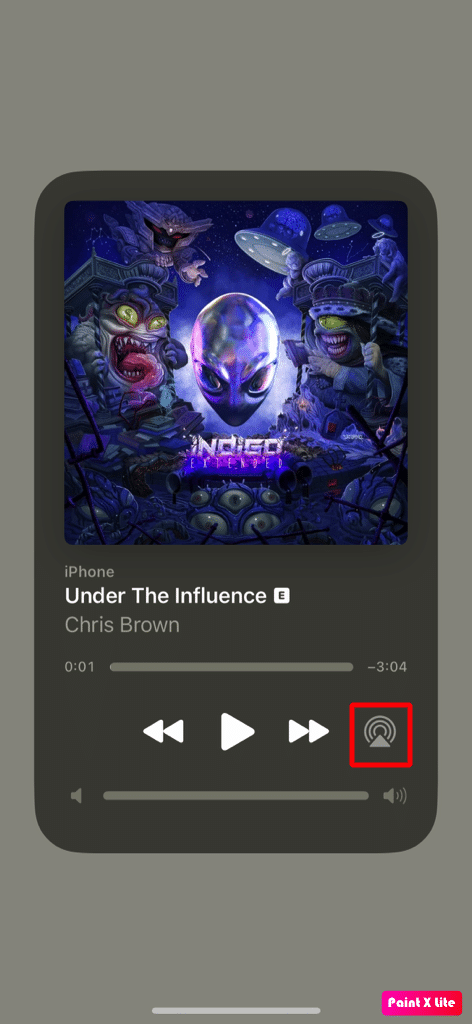
4. Затем выберите свои ранее сопряженные наушники AirPods.
Вариант 2: на Mac
Чтобы узнать, как подключить AirPods Pro без чехла к вашему Mac, выполните следующие действия:
1. Сначала включите значок Bluetooth , расположенный в правом верхнем углу экрана.
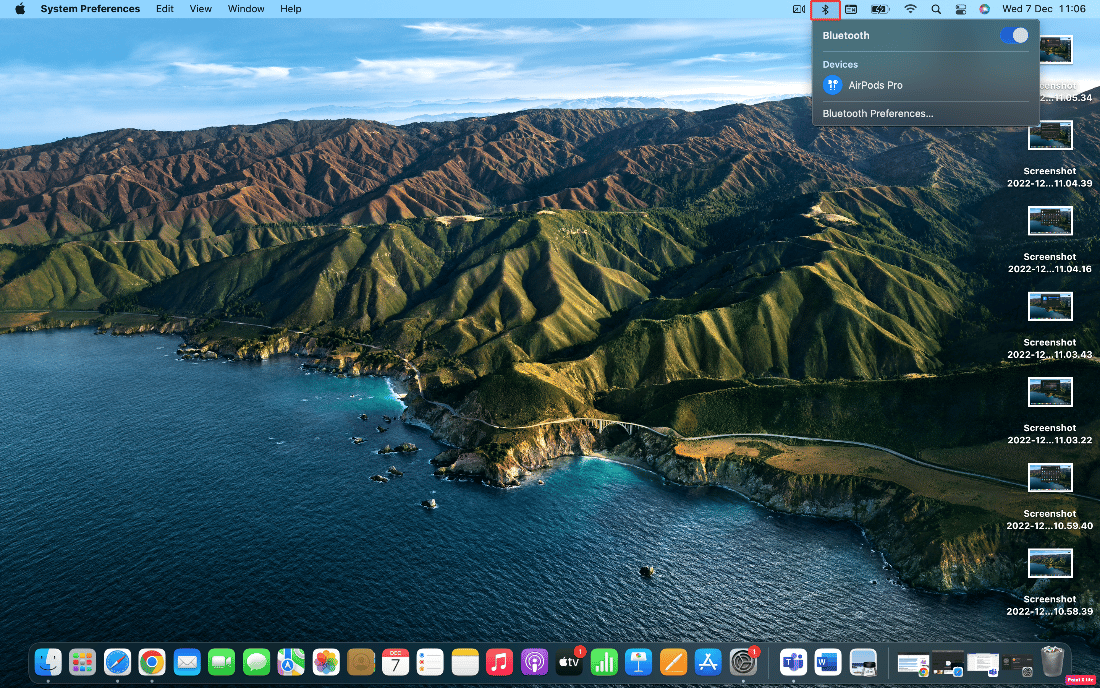
2. После этого выберите свои AirPods из списка устройств.
Читайте также: Как исправить AirPods, подключенные к Mac, но без звука
Вариант III: на Android
Для пользователей Android также вы можете подключить их без использования. Соблюдайте указанные шаги, чтобы подключить их:
1. Перейдите в приложение « Настройки » на своем телефоне.
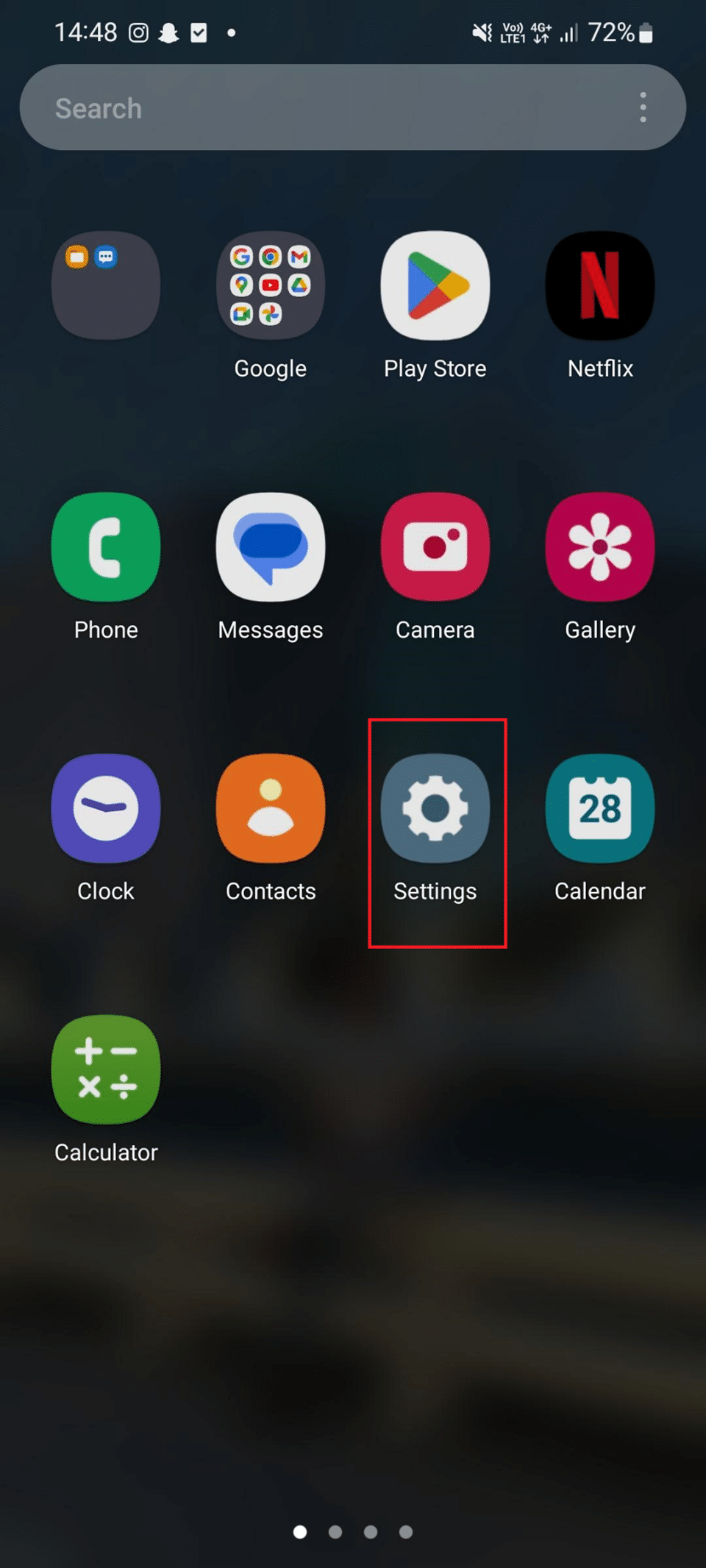
2. Затем нажмите на параметр Bluetooth в разделе «Подключения».
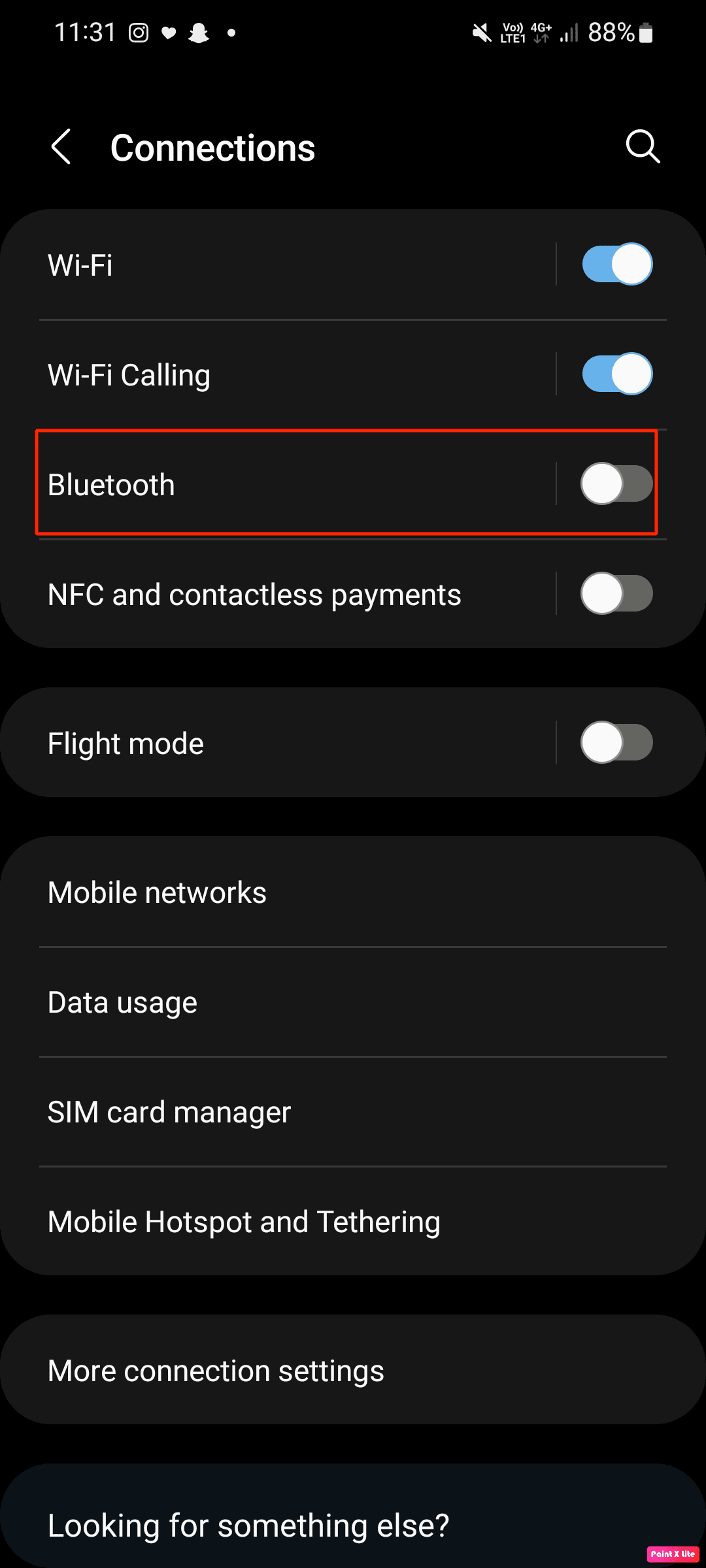
3. После этого выберите свои ранее сопряженные AirPods, чтобы завершить процесс.
Вариант IV: в Windows
Чтобы узнать, как подключить AirPods Pro без чехла на ПК с Windows, выполните следующие действия:
1. Начните с ввода Bluetooth в поле поиска Windows.
2. Следовательно, нажмите Bluetooth и другие настройки устройства .

3. После этого найдите и выберите свои AirPods в разделе «Аудио», чтобы начать подключение.
Читайте также : Как исправить AirPods, подключенные, но звук идет с телефона
Могут ли AirPods Pro работать без чехла?
Теперь вам должно быть понятно, как подключить Airpods pro без чехла, поэтому давайте теперь ответим на вопрос, могут ли AirPods pro работать без чехла. Ответ на это да. При первом сопряжении AirPods с устройствами чехол необходим, но при повторном подключении к устройству он не требуется. Таким образом, вы можете подключить свои AirPods Pro к устройствам, с которыми вы уже выполнили сопряжение. Обратите внимание на тот факт, что без чехла вы не сможете использовать такие функции, как:
- Зарядка: каждый чехол для AirPods оснащен портом для зарядки, чтобы вы могли заряжать свои AirPods. Итак, если у вас нет чехла и батарея ваших AirPods разряжена, ваши AirPods не включатся до тех пор, пока вы не зарядите их.
- Защитите и держите свои AirPods: Итак, чехол для AirPods предназначен для того, чтобы ваши наушники могли быть защищены от любого внешнего повреждения.
- Использование кнопки настройки: кнопка настройки позволяет сбросить настройки AirPods и выполнить ручное подключение к устройству, отличному от iOS, например к телефону Android.
- Автоматическое подключение: когда вы открываете корпус наушников, чехол AirPods автоматически подключает ваши AirPods к устройствам iOS, которые использовались ранее. Если у вас есть чехол, то вы можете просто вытащить AirPods и начать работу.
- Проверка состояния AirPods: мигающий индикатор на корпусе AirPods информирует вас о состоянии ваших AirPods. Например, мигающий оранжевый индикатор означает, что ваши AirPods столкнулись с ошибкой сопряжения.
Почему наушники AirPod Pro не включаются?
Давайте обсудим, почему мои наушники AirPods не включаются, ведь теперь вы знаете, как подключить наушники AirPods без чехла. Причины, по которым мои AirPod pro не включаются, указаны ниже:

- Ваши наушники могут не включиться, если они не заряжены.
- Еще одна причина этой проблемы — неисправная батарея зарядного устройства.
- Вы также можете столкнуться с этой проблемой, если вам нужно заменить кабель Lightning.
- Если ваши AirPods плохо контактируют с корпусом наушников или требуется обновление программного обеспечения.
- Другая возможная причина — аппаратное повреждение зарядного чехла или AirPods.
Читайте также : Как почистить разъем для зарядки iPhone спиртом
Как исправить, почему мои AirPod Pro не включаются
Если ваши Airpods не включаются, вы можете попробовать методы, указанные ниже, для решения проблемы:
Способ 1: очистите от пыли или мусора
Очистите AirPods и чехол для зарядки, потому что пыль и мусор внутри них также могут вызвать проблему, а также убедитесь, что серебряные наконечники в нижней части AirPods хорошо контактируют с чехлом для зарядки.
Способ 2: зарядите аккумулятор AirPod
Убедитесь, что ваши AirPods заряжены должным образом, потому что, если они не заряжены, ваши AirPods могут не включиться. Чтобы зарядить AirPods, вы должны поместить их в чехол для зарядки, а затем подключить чехол для зарядки к зарядному устройству или порту USB. Если вы хотите, чтобы ваши AirPods заряжались быстро, вы можете использовать USB-зарядное устройство для iPhone или iPad или подключить чехол для зарядки непосредственно к компьютеру Mac.
Способ 3: зарядите аккумулятор чехла AirPod
Вы также должны проверить аккумулятор зарядного чехла, потому что зарядный чехол также может вызывать эту проблему. Итак, вы можете попробовать зарядить зарядный чехол без AirPods внутри.
Способ 4: заменить зарядный кабель
Кабель молнии, с помощью которого вы заряжаете свои AirPods, также должен работать правильно, поэтому убедитесь, что он работает. Если вы используете шнуры для зарядки в течение более длительного времени, они также могут выйти из строя, особенно если это небрендовый продукт, произведенный не Apple. Обязательно замените их, если они не работают должным образом.
Способ 5: выполнить обновление программного обеспечения
Попробуйте обновить устройство, чтобы решить эту проблему, поскольку проблема с программным обеспечением может помешать включению ваших AirPods. Apple выпускает обновления прошивки AirPods, поэтому обновите свое устройство.
Как подключить AirPods Pro к iPhone
Чтобы подключить AirPods к iPhone, выполните следующие действия:
1. Сначала перейдите в «Настройки» > «Bluetooth » на iPhone, затем включите Bluetooth.
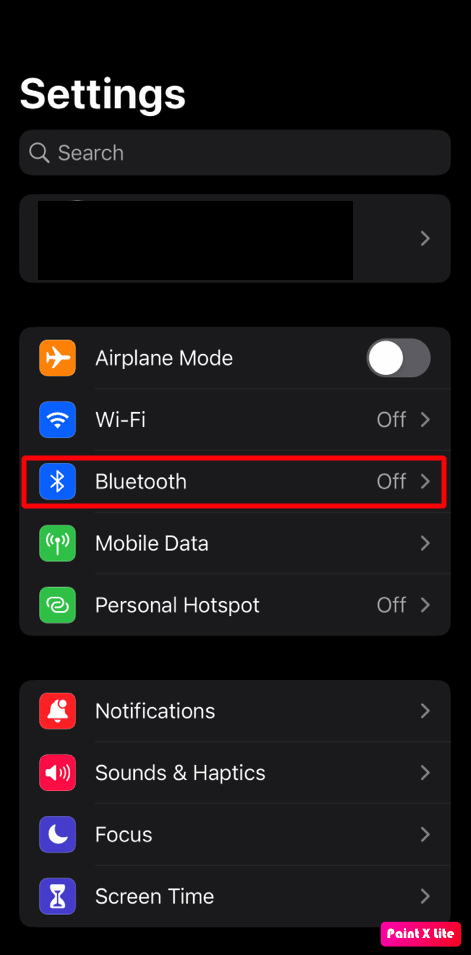
2. После этого вы должны открыть чехол AirPods с вашими AirPods внутри, а затем поднести его к своему устройству.
3. Затем следуйте инструкциям на экране и выберите Готово.
Читайте также : Как сбросить настройки AirPods и AirPods Pro
Как подключить AirPods Pro к Mac
Чтобы соединить AirPods с Mac, выполните следующие действия:
1. Сначала вам нужно открыть чехол с AirPods внутри, а затем поднести его к вашему Mac.
2. После этого нажмите и удерживайте кнопку настройки, расположенную на задней панели корпуса AirPods, в течение пяти секунд или до тех пор, пока индикатор состояния времени не начнет мигать белым.
3. Затем перейдите к «Системным настройкам » на вашем Mac, затем нажмите «Bluetooth ».
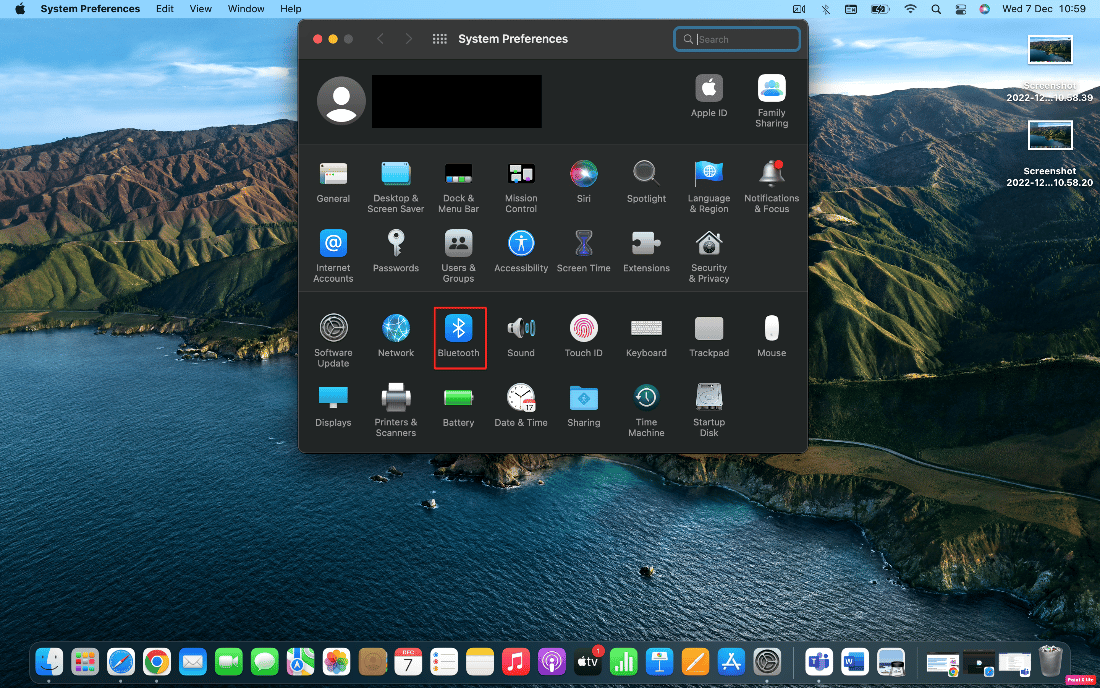
4. Затем выберите свои AirPods Pro из списка устройств, затем нажмите « Подключить ».
Есть ли приложение AirPod Pro?
Ответ на вопрос «Есть ли приложение AirPod Pro» — « Да ». Существуют приложения AirPods, которые позволяют использовать AirPods на Android. Это приложения Assistant Trigger, Equalizer, AirBattery, Podroid и другие.
Часто задаваемые вопросы (FAQ)
Q1. Можно ли подключить AirPods, если чехол мертв?
Ответ . Да, вы можете подключить свои AirPods, если чехол не работает. Но в такой ситуации AirPods следует зарядить. Кроме того, также убедитесь, что ваши AirPods ранее были сопряжены с вашим iPhone. Если вы хотите подключить их к новому устройству, вам потребуется чехол для установления нового соединения.
Q2. Возможно ли подключение AirPods с другим чехлом?
Ответ Да, AirPods можно подключить к другому чехлу. Если вы хотите подключить их к другому чехлу, поместите AirPods внутрь чехла, после чего держите их там до тех пор, пока не будет установлено новое соединение. После этого вам придется снова синхронизировать устройство с AirPods.
Q3. Возможна ли зарядка AirPods без чехла или зарядного устройства?
Ответ . Ответ на вопрос, можете ли вы заряжать свои AirPods без зарядного устройства или чехла, — «Нет». Если вы потеряли чехол, вы можете купить новый чехол, а не AirPods.
Q4. Могу ли я зарядить чехол AirPods, не помещая в него AirPods?
Ответ . Да, вы можете заряжать свой чехол, даже если в нем нет AirPods, потому что и в чехле, и в AirPods есть отдельные батареи.
Рекомендуемые:
- 10 способов исправить код ошибки HBO Max 321
- Как включить живые действия на iPhone (iOS 16)
- Как долго работают зарядные устройства для iPhone?
- Нужен ли Smart TV Wi-Fi?
Мы надеемся, что вам понравилось читать нашу статью, поскольку мы обсудили, как подключить наушники AirPods без чехла и многое другое. Мы продолжаем приносить полезную информацию для наших читателей. Мы также постоянно обновляем нашу страницу. Если у вас есть какие-либо предложения или вопросы, прокомментируйте ниже в разделе комментариев.
